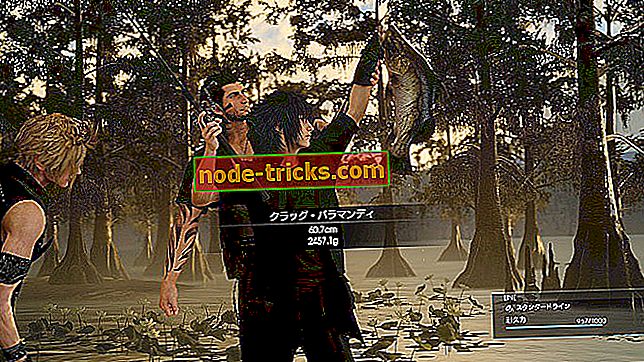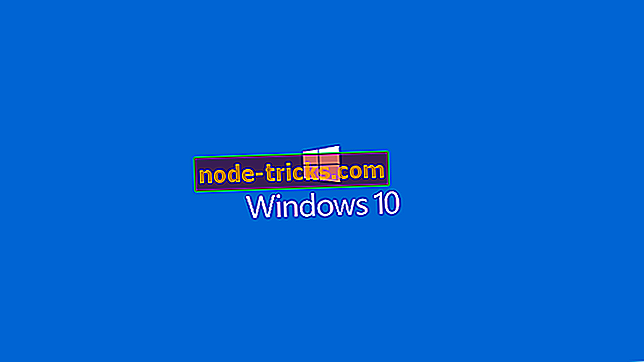Як виправити помилку контрольної суми CMOS на Windows 10
Помилка контрольної суми CMOS - це, по суті, конфлікт між CMOS і BIOS, що відбувається при завантаженні комп'ютера. Коли ви вимикаєте комп'ютер, CMOS записує номер, який повинен збігатися з іншим, який BIOS генерує, коли ви знову запускаєте комп'ютер.
Якщо ці два значення не збігаються, комп'ютер може повернути помилку контрольної суми CMOS. Це механізм виявлення помилок, що називається контрольної сумою, інакше відома як форма перевірки надмірності для вибору помилок в даних.
Як працюють CMOS і BIOS
BIOS (Basic Input / Output System) - це набір параметрів / інструкцій на мікросхемі CMOS, які ви знайдете на материнській платі комп'ютера. Якщо операційна система керує програмним забезпеченням, запущеним на комп'ютері, BIOS є більш прошивкою, яка перевіряє оперативну пам'ять комп'ютера, процесор і компоненти периферійного обладнання, щоб операційна система могла правильно завантажуватися.
BIOS - це місце, де важливі системні дані, такі як час і дата, перевіряються за допомогою CMOS. Він працює незалежно від того, яку ОС ви запускаєте на вашому комп'ютері, і керує зв'язком між усіма апаратними елементами ПК. Але, по суті, операційна система не може працювати без BIOS, оскільки на ній завантажуються всі драйвери операційної системи.
Сам BIOS зберігається в CMOS (Complementary Metal Oxide Semiconductor). Таким чином, CMOS зберігає всі налаштування BIOS. Коли BIOS виходить з ладу, запуск або завантаження комп'ютера стає проблематичним, оскільки він не може узгодити налаштування BIOS до вимикання комп'ютера та під час запуску.
Причини контрольної суми CMOS
Існують різні причини помилки контрольної суми CMOS. І різні комп'ютери по-різному мають справу з помилкою. Давайте розглянемо кілька причин помилки контрольної суми CMOS, перш ніж запропонувати пару виправлень;
Застарілий або пошкоджений BIOS
Через деякий час BIOS комп'ютера потрібно оновити, щоб синхронізуватись з операційною системою та всіма апаратними компонентами, які ви використовуєте з нею. Але іноді причина помилки буде набагато більш зловісною, оскільки деякі віруси можуть дискретно змінити налаштування контрольної суми значення і пошкодити BIOS. Це викличе помилку контрольної суми CMOS.
Мертвий акумулятор
Комп'ютер потребує певної форми живлення, щоб дозволити мікросхемі CMOS зберігати всі налаштування BIOS під час вимкнення ПК. Ця потужність забезпечується невеликою батареєю.
І, на жаль, що батарея помре в якийсь момент. BIOS, таким чином, не зможе повернути правильне значення контрольної суми, і комп'ютер повинен буде використовувати налаштування BIOS за замовчуванням, отже, помилка.
Погані вимикання ПК
Не вимикаючи комп'ютер, це означає, що ви не даєте йому достатньо часу для генерації контрольної суми, яку потрібно перевірити проти BIOS, коли комп'ютер знову завантажиться.
Це призведе до помилки контрольної суми CMOS. У цій обставині, однак, помилка, як правило, тимчасова, як комп'ютер буде завантажуватися правильно наступного разу, коли ви правильно закрити машину вниз.
Стрибок напруги або пошкодження материнської плати
Це також не є рідкістю, що сплеск напруги або навіть фізичний збиток може виникнути за помилкою контрольної суми CMOS. Щось на зразок цього не можна легко пропустити. Найкращий спосіб дій полягає в тому, щоб привести комп'ютер до техніки ремонту та відремонтувати комп'ютер.
Виправити помилку контрольної суми CMOS на Windows 10 з цими 5 кроками
- Перезавантажте комп'ютер
- Замініть акумулятор
- Зафіксуйте клеми вашої батареї CMOS
- Скиньте BIOS
- Оновлення BIOS
- Замініть материнську плату
Кожен раз, коли користувач запускає свій комп'ютер, він перевіряє налаштування BIOS в CMOS, щоб перевірити значення контрольної суми. Якщо вони збігаються, комп'ютер запускається нормально.
Якщо вони не будуть, комп'ютер поверне помилку контрольної суми CMOS. Залежно від вашої марки та моделі, комп'ютер видасть звуковий сигнал.
Однак на деяких комп'ютерах ви отримаєте попередження, але комп'ютер повернеться до налаштувань BIOS за замовчуванням і продовжить завантаження. Коли ви не отримаєте повідомлення про помилку. Але є кілька рішень, які можна спробувати виправити.
Рішення 1 - Перезавантажте комп'ютер
Іноді різке зменшення потужності вашої машини призведе до помилки контрольної суми CMOS при наступному завантаженні. Навіть вимкнення комп'ютера за допомогою кнопки живлення без виконання звичайної процедури вимикання може також пошкодити BIOS і викликати виникнення цієї помилки.
Якщо ви підозрюєте, що це може бути причиною помилки, просто дотримуйтесь інструкцій комп'ютера та перезавантажте комп'ютер після завершення завантаження. Помилка контрольної суми CMOS не повинна з'являтися знову. Тільки не забудьте наступного разу закрити правильний шлях.
Рішення 2 - Замініть акумулятор
Однак у більшості випадків це повідомлення про помилку продовжуватиме з'являтися кожного разу, коли ви запускаєте машину, незалежно від того, чи ви його вимкнули в останній раз. Помилка майже завжди рекомендується натиснути F1 і скинути час і дату.
У таких випадках винуватцем є акумулятор CMOS. Це невелика батарея на материнській платі, яка забезпечує живлення CMOS, тому вона залишається живленням під час вимкнення живлення комп'ютера. Ця батарея гарантує, що BIOS завантажує правильні налаштування для нормального запуску комп'ютера.

У деяких ноутбуках можна знайти цю маленьку батарею в невеликому відсіку під ПК. Якщо напруга в акумуляторі низька, шанси на отримання контрольної суми CMOS ви отримаєте при запуску. Можливо, заміна цієї батареї потребує виправлення цієї помилки. Останній раз потрібно буде виправити дату й час.
Найпростіший спосіб визначити, чи потрібно замінити CMOS, - це утримувати ваш комп'ютер після підключення. Якщо його ноутбук ви можете переконатися, що він має принаймні 25 відсотків заряду акумулятора.
Якщо ви не отримаєте помилку контрольної суми CMOS знову під час наступного завантаження, тоді ви точно знаєте, що ваш акумулятор CMOS потребує заміни.
Рішення 3 - Зафіксуйте клеми вашої батареї CMOS
Поширеною проблемою, з якою зіткнулися люди, стало повідомлення про помилку, яке продовжувало з'являтися навіть після заміни батареї CMOS. Зазвичай, якщо батарея має більше 3 вольт, CMOS повинна функціонувати без проблем і повернути правильні налаштування BIOS.
Це все одно може бути проблемою з енергоспоживанням, але не сама батарея. Швидше за все, негативні та позитивні штифти, які витягають живлення від акумулятора, можуть не підключатися правильно. Таким чином, акумулятор буде вільно і не буде живити.
Вийміть акумулятор і зігніть негативний штифт, а також зігніть позитивний штифт, або будь-який інший, щоб забезпечити надійний контакт обох контактів з акумулятором. Після цього замініть акумулятор і перевірте, чи щільно він підходить до обох терміналів. Покладіть все разом і перезавантажте машину. Ви повинні бути добре йти.
Рішення 4 - Скидання BIOS
У тих випадках, коли ви підозрюєте, що ваш BIOS був пошкоджений шкідливим програмним забезпеченням або через відключення електроенергії, найкращим варіантом може бути скидання BIOS до стандартних або заводських налаштувань. Це також буде працювати там, де помилка контрольної суми CMOS є наслідком помилки BIOS. Не забудьте запустити перевірку на віруси, якщо ви підозрюєте, що це інфекція
Щоб скинути налаштування BIOS, почніть натискання клавіші F10, як тільки ви натиснете кнопку живлення ПК. Процедура по суті однакова з більшістю комп'ютерів, але на ноутбуках HP вам може знадобитися клавіша F2. У нижній частині екрана з'являться параметри для параметрів Setup (Налаштування) або Boot (Параметри завантаження). Виберіть налаштування.
Після появи синього екрана налаштувань клацніть клавішу F9, щоб скинути BIOS. Натисніть Так, щоб підтвердити скидання. На деяких комп'ютерах на вкладці Безпека можна знайти такі параметри, як Відновлення параметрів безпеки до заводських налаштувань . Натисніть клавішу F10 для збереження перед виходом.
Рішення 5 - Оновлення BIOS
Тепер оновлення BIOS може викликати місце, де є нова версія. Або може бути новий периферійний пристрій, який ПК не може розпізнати, як USB-клавіатура. Спроба скинути BIOS, коли сама клавіатура не розпізнається BIOS не вдасться.
Оновлення або мигання BIOS може означати просто відвідання веб-сайту виробника та перевірка наявності оновленого. Якщо доступно, просто завантажте та запустіть. Деякі комп'ютери також нададуть вам можливість оновити BIOS безпосередньо з утиліти BIOS Setup. Просто виберіть опцію та завершіть оновлення звідти.
Пам'ятайте, що оновлення або мигання BIOS означає, що ви перезаписуєте його новою інформацією. Переконайтеся в тому, що ви робите, миготливий комп'ютер може пошкодити його. Бажано звернутися за допомогою до кваліфікованого фахівця і не оновлювати BIOS, якщо це дійсно необхідно.
Насправді існують багато випадків, коли користувачі оновлювали BIOS, але з неправильними значеннями. Це також призведе до виникнення помилки контрольної суми CMOS при запуску. Оновлення BIOS може також не проходити гладко через відключення електроживлення або з інших причин, і в цьому випадку BIOS також може пошкодитися, і комп'ютер не завантажиться. Щоб виправити це, можливо, доведеться скинути його до налаштувань за промовчанням, як ми обговорювали вище.
Рішення 6 - Замініть материнську плату
Зрештою, якщо жоден з попередніх кроків з усунення несправностей не спрацював, все це вказує на критичну несправність материнської плати. Ми не можемо з упевненістю сказати, яка саме проблема стоїть за несправністю, але електричний сплеск є найбільш життєздатним. Ви можете запустити кілька тестів, але ймовірність того, що ви не зможете зробити багато чого, за винятком контакту з професіоналом або заміни материнської плати. Не найкращі новини, ані рішення як такі, але такі речі, як правило, трапляються.
Помилка контрольної суми CMOS може бути справжнім роздратуванням, якщо ви не отримаєте її виправлено. І це роздратування переросте в справжнє розчарування, якщо ви не знайдете дієвого рішення проблеми. Будемо сподіватися, що рішення, які ми обговорили тут, допоможуть вам виправити помилку та знову почати роботу ПК.
ПОВ'ЯЗАНІ СТАТТІ ВИ НЕОБХІДНО перевірити
- Як виправити помилку pidc.txt на Windows 10 запуску
- Як виправити помилку "Системне напруга батареї низька" на Windows 10
- Що робити, якщо комп'ютер не вмикається після відключення електроживлення